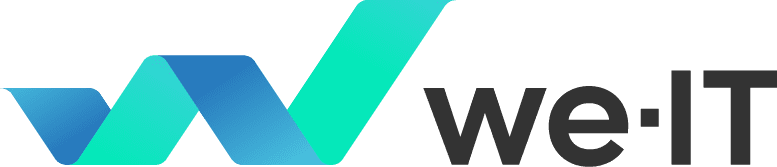Anleitung zum Herstellen einer Verbindung zu we-IT GmbH DaaS – Web
1. Öffnen Sie Ihren bevorzugten Webbrowser und geben Sie aka.ms/wvdweb ein

2. Sie werden mit der Microsoft-Anmeldeseite aufgefordert.
Melden Sie sich mit Ihrer E-Mail-Adresse und Ihrem Passwort an.


3. Jetzt müssten Sie Ihre Anmeldeanforderung genehmigen (es ist wichtig, dass Sie zuvor MFA für Ihr Konto festgelegt haben). Wenn Sie eine Microsoft Authenticator-App auf Ihrem Mobiltelefon haben, wird die Genehmigung angezeigt.

4. Jetzt sehen Sie Ihren WVD-Mieter. Doppelklicken Sie auf das Computersymbol, um die Sitzung zu starten.

5. Sie können auswählen, auf welche lokalen Ressourcen der Remotecomputer zugreifen soll. Wenn Sie Skype oder Teams für die Kommunikation verwenden, vergessen Sie nicht, das Kontrollkästchen Mikrofon zu aktivieren.

6. Nun werden Sie mit DaaS verbunden.

7. Bitte geben Sie Ihre Anmeldeinformationen (Ihre E-Mail-Adresse und Ihr Passwort) erneut ein und klicken Sie auf Senden.

8. Jetzt können Sie Ihr DaaS verwenden.

9. Wenn Sie die Verbindung trennen möchten, klicken Sie einfach auf die X-Schaltfläche Ihres DaaS und Sie kehren zum WVD-Mandanten zurück.